İçindekiler
Bir metin satırının sonunda bazı gereksiz karakterlerin varlığını tespit ettiğimiz hepimiz için oldukça açıktır. Bu nedenle, verilerimizi daha iyi bir şekilde sunmak için hepimiz bu son gereksiz karakterlerin tümünü kaldırmak isteyebiliriz. Peki, bu sorunları yaşıyorsanız ve aşağıdakileri yapmanın yollarını arıyorsanız Excel'deki son karakterleri kaldırın Çünkü size Excel'de son 3 karakteri kolaylıkla kaldırmanızı sağlayacak dört farklı formül göstereceğiz.
Alıştırma Çalışma Kitabını İndirin
Excel dosyasını indirmeniz ve onunla birlikte pratik yapmanız önerilir.
Son 3 Karakteri Kaldır.xlsmExcel'de Son 3 Karakteri Kaldırmak için 4 Formül
Makale boyunca tüm yöntemleri göstermek için veri kümesi olarak örnek çalışan bilgisi listesini kullanacağız. İlk olarak, buna bir göz atalım:
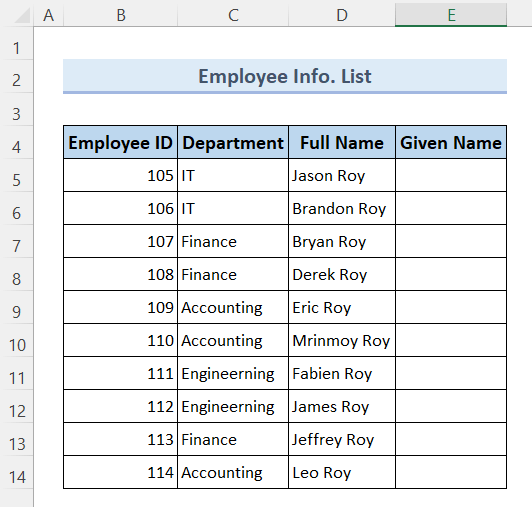
Öyleyse, daha fazla tartışmaya girmeden, doğrudan tüm yöntemlere tek tek dalalım.
1. Excel'de Son 3 Karakteri Silmek için LEFT ve LEN İşlevlerini Kullanın
İçinde Çalışan Bilgisi. Liste , the Ad Soyad sütunu çalışanların tüm tam isimlerini tutmaktadır. Burada, her bir ismin aynı soyadı taşıdığını görebiliriz ki bu " Roy "Bu nedenle, amacımız tüm çalışan adlarından soyadını kaldırmak ve yalnızca verilen adı Verilen İsim O halde, hiç gecikmeden, adım adım yöntemin üzerinden geçelim:
🔗 Adımlar:
Her şeyden önce, seçin hücre E5 ▶ formül sonucunu saklamak için.
❷ Ardından, formülü yazın
=LEFT(D5,LEN(D5)-3) hücre içinde.
❸ Bundan sonra düğmesine basın. GİRİŞ Düğme.
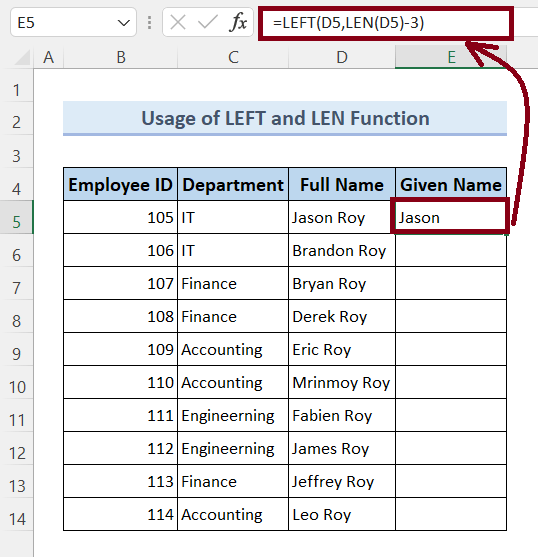
❹ Son olarak Doldurma Kolu simgesinin sonuna Verilen İsim sütun.

Bu kadar.
␥ Formül Dağılımı:
📌 Sözdizimi: LEFT(text, [num_chars])
📌 Sözdizimi: LEN(metin)
- LEN(D5)-3 ▶ metnin uzunluğunu hesaplar, " Jason Roy " ve ardından sonucu 3 .
- D5 ▶ metninin hücre adresini ifade eder " Jason Roy ".
- =LEFT(D5,LEN(D5)-3) ▶ son 3 karakteri keser, yani " Roy " metninden " Jason Roy ".
Daha fazlasını okuyun: Dizeden Son Karakteri Kaldır Excel
2. Excel'de DEĞİŞTİR İşlevini Kullanarak Son 3 Karakteri Silin
Şimdi, son 3 karakteri a ile değiştirerek sileceğiz null string ("") Bunu yapmak için şunları kullanacağız Değiştir işlevi Burada.
🔗 Adımlar:
Her şeyden önce, seçin hücre E5 ▶ formül sonucunu saklamak için.
O zaman, tip formül
=REPLACE(D5, FIND(" ",D5)+1, 3, "") hücre içinde.
❸ Bundan sonra düğmesine basın. GİRİŞ Düğme.
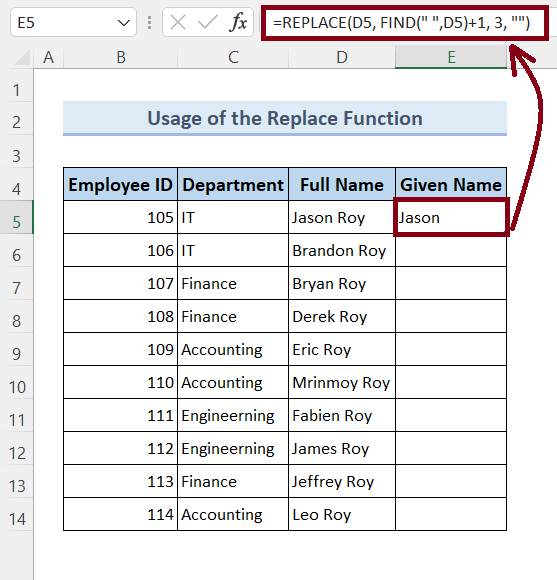
❹ Son olarak Doldurma Kolu simgesinin sonuna Verilen İsim sütun.
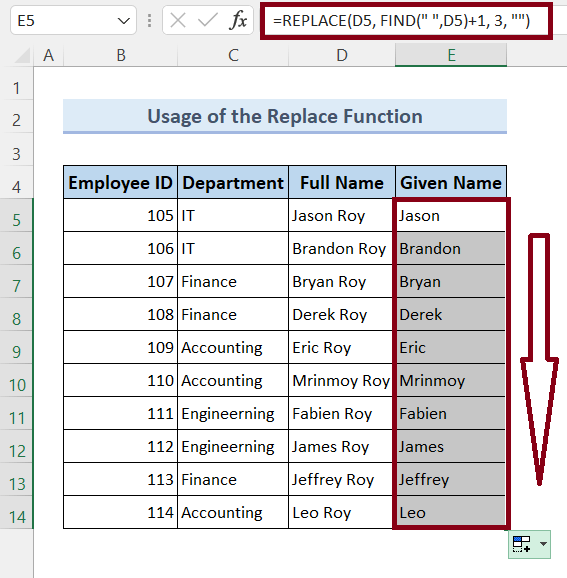
Bu kadar.
␥ Formül Dağılımı:
📌 Sözdizimi: REPLACE(old_text, start_num, num_chars, new_text)
📌 Sözdizimi: FIND(find_text, within_text, [start_num])
""▶ bir null string Excel'de.- 3 ▶ sonuncuyu ifade eder 3 bir metin satırındaki karakterler.
FIND(" ",D5)+1bulur. başlangıç numarası son 3 karakterler." "tespiti için kullanılan ▶ son bir metin satırının.=REPLACE(D5, FIND(" ",D5)+1, 3, "")▶ son 3 karakteri keser, yani " Roy " metninden " Jason Roy ".
Daha fazlasını okuyun: VBA ile Excel'de Dizeden Son Karakteri Kaldırma
3. Flaş Doldurma Özelliğini Kullanarak Excel'deki Son 3 Karakteri Yoksayma
Microsoft Excel 2013 ve sonraki sürümleri, son derece kullanışlı bir araç olan Flaş Dolgu Bu bölümde son 3 karakteri sileceğiz, yani soyadını yok sayacağız, Roy yardımıyla çalışan adlarının her birinden Flaş Dolgu Alet. İşte izlenecek adımlar:
🔗 Adımlar:
Her şeyden önce, seçin hücre E5 ve yazın Jason İçinde.
❷ Ardından düğmesine basın. GİRİŞ Düğme.
❸ Bir sonraki hücrede, E6 yazmaya başlar Brandon Sadece soyadını bırakmış, Roy .
Şimdi Excel'in zaten kalıbı aldığını ve aşağıdaki tüm adlar için bir önizleme önerdiğini fark edeceksiniz.
❹ Yapmanız gereken tek şey sadece GİRİŞ düğmesine tekrar basın.

Böylece, biz de Verilen İsim sütununda sadece çalışanların isimleri yer almaktadır.
Daha fazlasını okuyun: Excel'de Karakterler Nasıl Kaldırılır
4. Excel'de VBA Kodunu Kullanarak Son 3 Karakteri Kaldırın
Son olarak, bu bölümde, aşağıdakileri kullanacağız VBA kodları son 3 karakteri, yani soyadını silmek için Roy Tüm çalışanların tam adlarından. Şimdi adımlar geliyor:
🔗 Adımlar:
❶ Seçiniz menzil (D5:D14) son 3 karakteri kaldırmak için hücrelerin ▶.
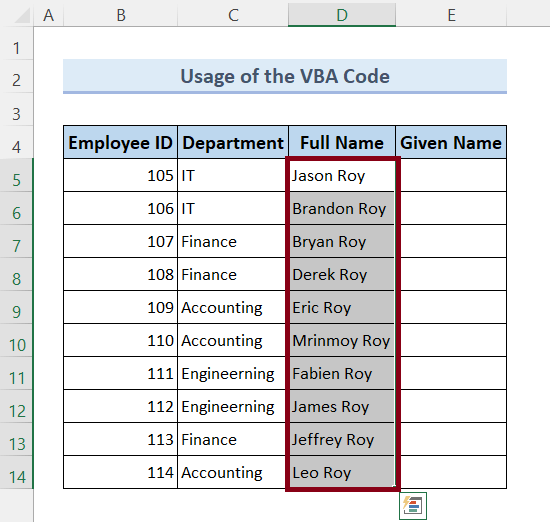
❷ Basın ALT + F11 tuşlarını kullanarak VBA Pencere.

❸ Git Ekleme ▶ Modül .
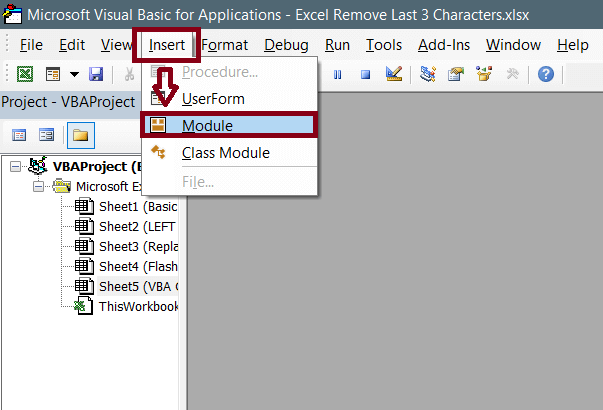
❹ Anlaşıldı aşağıdaki VBA Kod:
Public Function RemoveLast3Characters(rng As String, cnt As Long) RemoveLast3Characters = Left(rng, Len(rng) - cnt) End Function ❺ Basın CTRL + V ▶ için macun yukarıdaki VBA Kod.

❻ Kaydet ve VBA kod ve geri dön elektronik tablonuza.
Şimdi, seçin hücre E5 ▶ formül sonucunu saklamak için.
O zaman, tip formül
=RemoveLast3Characters(D5,3) hücre içinde.
❾ Bundan sonra düğmesine basın. GİRİŞ Düğme.
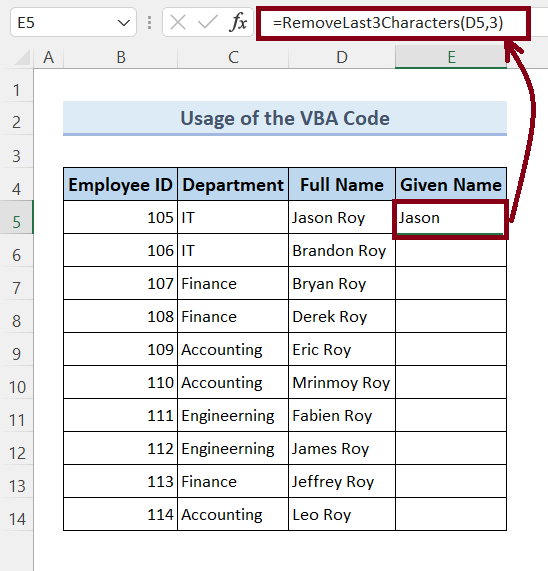
❹ Son olarak Doldurma Kolu simgesinin sonuna Verilen İsim sütun.
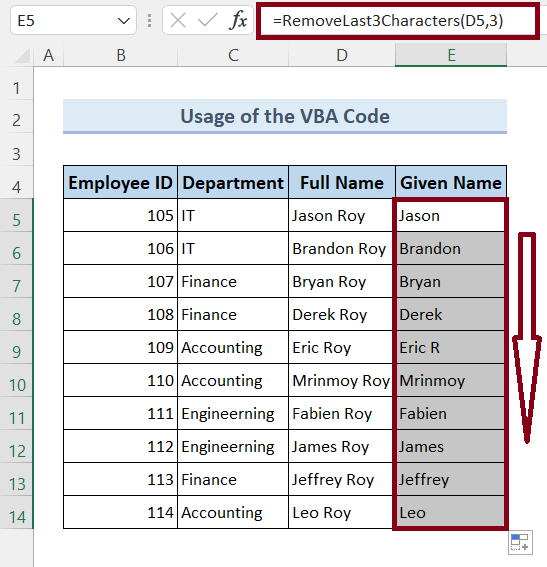
Bu kadar.
📓 Not:
Fonksiyon =RemoveLast3Characters(Text,Number) sentezlenmiş bir fonksiyondur. Bu fonksiyonu VBA kodunu kullanarak bir dizeden istediğiniz sayıda son karakteri silebilirsiniz. Fonksiyonun Sayı alanına istediğiniz herhangi bir sayıyı girmeniz yeterlidir.
Hatırlanması Gerekenler
📌 Dikkatli olun sözdizimi .. fonksiyonlar .
📌 Verileri ekleyin aralıkları dikkatlice formüller .
📌 ("") ifade eder NULL Dize Excel'de.
Sonuç
Özetlemek gerekirse, Excel'de son üç karakteri kaldırmak için 4 farklı yöntemi tartıştık. Bu makaleyle birlikte ekli olan alıştırma çalışma kitabını indirmeniz ve tüm yöntemleri bununla uygulamanız önerilir. Ve aşağıdaki yorum bölümünde herhangi bir soru sormaktan çekinmeyin. İlgili tüm soruları en kısa sürede yanıtlamaya çalışacağız.

